|
图纸很大,图快很多,自己一个个手动布置构件要做到何时?橄榄山做出的图块生构件的功能,大受好评。但不乏有些小伙伴来问,我们生成的构件哪里去了?在过滤器里,飞快vv里都能看到这个构件,但在视图里找不到,或是找到了但离图纸很远,是什么情况呢?这个时候就要去看看对齐方式你选对了没。 对齐方式有三种,族的不同点位在cad图块的不同点位对齐生成,可能会大有不同。在具体了解三种对齐方式有何不同前,我们先分门别类看一下族和块的点都有哪些。
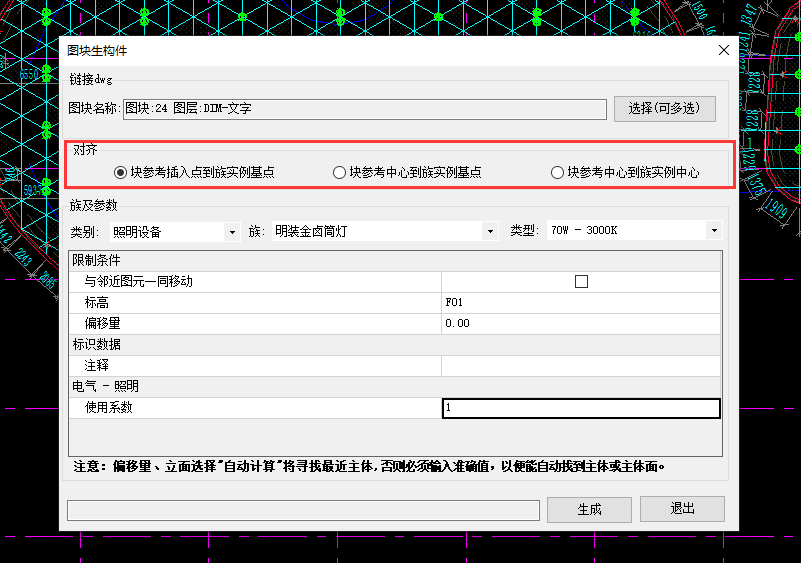
首先是族,族分为实例基点和实例中心点。在revit中点击族进入到编辑族中,十字光标的中心点(原点)即为实例基点,这个实体的外接矩形中心点即为实例中心点。族生成后的标高基准面也依照点位在族中的位置高度。
其次是块,块分为参考插入点和参考中心点,块要来到cad中去进行查看它的点位分布情况。块参考中心点很好理解,即为图块的外接矩形中心。块参考插入点则在cad中点击这个图块,看到一个小蓝点,这个即为块的参考插入点。
如果这个小蓝点并不在图块附近,在很远的地方,那多数是在布置的时候忘记定义插入点,这个问题还是挺普遍的。如果这时,你还选择了对齐方式是块参考插入点到族实例基点的话,自然这个构件就按照族的基点将族生成在遥远彼方的块插入点了。
另外需要注意的是,有的图块在制作的时候还可能会定义角度(通常不建议定义角度),程序会自动对生成的族进行角度旋转,若指定角度,有可能会导致放置角度出现偏差。就会导致有的带方向的图标族,生成后方向和cad图中的方向不一致。 在了解族和块的2个点位后,我们下面来总结一下三种对齐方式。 1. 块参考插入点到族实例基点:图块选定的插入点对应族原点。 2. 块参考中心到族实例基点:图块外接矩形中心点对应族原点。 3. 块参考中心到族实例中心:图块外接矩形中心点对应族外接矩形中心点。 根据这三种对齐方式,在做选择前,可以查看一下块和族的这两个点,合理的选择适合你这个项目的对齐方式,构件就不会再飞出去啦。 如果看到这里还没有想明白,那告诉你一个小窍门,就是三种方法都试一遍,总有一个适合你。
| 